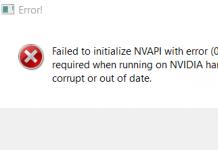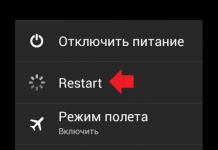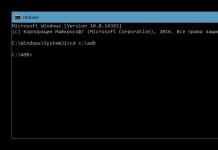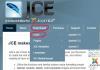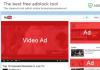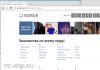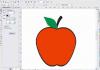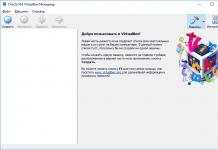Google Play төлбөрийн үйлчилгээ нь шуудангийн кодтой Орос улсад тусгайлсан алдаатай байдаг. Энэ нь AdSense зэрэг Google-ийн бусад үйлчилгээний зарим хэрэглэгчдэд танил юм.
Google хэдийгээр ОХУ-ын бүх нутаг дэвсгэрт байгаа шуудангийн индексийг мэддэг ч "холбооны ач холбогдолтой хот" гэсэн нэр томъёог бүрэн ойлгодоггүй тул танаас тухайн бүс нутгийг зааж өгөхийг шаарддаг. Москва, Санкт-Петербург хотын оршин суугчид шуудангийн кодыг оруулах гэж оролдоход алдааны мессеж хүлээн авдаг. Та Android Pay дээр дэлгэцийн агшин авах боломжгүй тул нийтлэлийг гэрэл зургаар харуулсанд бүү гайхаарай.

Газарзүйн хувьд холбооны ач холбогдол бүхий хот нь тухайн бүс нутагт оршдог боловч тусгай индексийн сантай байдаг. Энэ тохиолдолд тухайн газар нь програмд илүү чухал ач холбогдолтой байдаг - энэ нь алдаа гаргахад хүргэдэг. Зарим шалтгааны улмаас Google энэ асуудлыг олон жилийн турш авч үзээгүй ч үүнийг даван туулах хоёр арга бий.
Эхний арга: та "Хот" баганад хотынхоо нэрийг зааж, дараа нь дахин бүс болгон сонгоод жинхэнэ зип кодыг оруулна уу.

Хоёр дахь арга: та Москва эсвэл Санкт-Петербургийг хот гэж зааж, Москва эсвэл Ленинград мужийг сонгож, аль ч бүс нутгийн хотын индексийг бичих хэрэгтэй. Жишээлбэл, Луховицы дахь 140500 шуудангийн салбар нь Москвад тохиромжтой, Кириши дахь 187111 шуудангийн салбар нь Санкт-Петербургт тохиромжтой. Шуудангийн кодыг зааж өгөх нь энгийн албан ёсны хэрэг бөгөөд Google танд цаасан захидал илгээхээр шийдсэн ч гэсэн энэ нь таны жинхэнэ хаяг руу очих бөгөөд энэ нь бүс нутгийн шуудангийн газраас таны гэрийн ойролцоо байрлах шуудангийн газар руу шилжих болно.
Play Store дээрх аливаа програмын төлбөрийг төлөхийн тулд та хамгийн багадаа Google Wallet-тэй байх шаардлагатай. Үүнийг нөхөхийн тулд янз бүрийн аргыг ашигладаг боловч мөнгө шилжүүлэх бүх аргууд үүнд тус болохгүй. Жишээлбэл, WebMoney, Yandex.Money, Qiwi мөнгө болон бусад ижил төстэй үйлчилгээнүүдээс шууд төлбөр хийх нь үүнд тохиромжгүй. Үүнээс гадна бүс нутгийн хязгаарлалтыг бас ашигладаг. Энэ нийтлэлд би зөвхөн Орос, Украйн, Беларусь, Казахстанд тоглоомын зах зээл дээр програм худалдаж авахын тулд түрийвчээ нөхөх боломжит аргуудын тоймоор хязгаарлах болно.
Бодит байдал дээр үүнийг ашиглах хоёр л арга бий:
- бодит банкны карт эсвэл дэлхийн сүлжээгээр төлбөр хийх зориулалттай виртуал карт ашиглах);
- үүрэн холбооны операторуудаар дамжуулан (Megafon, Beeline - функцийг зөвхөн Орос улсад ашиглах боломжтой).
Биет (хүчинтэй) карт ашиглан төлбөр хийх үйл явцыг нарийвчлан авч үзье. Юуны өмнө та Google данс үүсгэх хэрэгтэй. Ихэнх Android хэрэглэгчид гаджетыг худалдаж авсны дараа шууд Google дансаа идэвхжүүлдэг тул танд ийм төхөөрөмж байгаа гэж бодъё. Дараа нь та програм эсвэл тоглоомыг сонгоод түүний өртөгтэй товчлуур дээр дарах хэрэгтэй.
Үүний дараа та цахим төлбөрийн системийг ашиглах нөхцлийг зөвшөөрөх ёстой. Дараа нь та карт ашиглан төлбөрийн аргыг сонгоно уу (дебит болон кредит карт хоёулаа тохиромжтой). "Карт нэмэх" функц дээр дарна уу.

Google Play дээр худалдан авалт хийхийн тулд та Visa эсвэл MasterCard гэх мэт бараг бүх банкны картыг ашиглаж болно. Гэсэн хэдий ч нэг чухал зүйл бий - танай банк танд карт ашиглан интернетээр төлбөр хийх боломжийг олгох ёстой. Хэрэв та эргэлзэж байгаа бол банкны дэмжлэг үзүүлэх үйлчилгээнд энэ асуудлыг тодруулж болно. Энэ үйлчилгээ нь анхдагчаар хангагдсан байж магадгүй эсвэл та үүнийг тусад нь идэвхжүүлэх шаардлагатай болно.
Үүний дараа та дэлгэцэн дээр гарч ирэх мэдээллийн талбаруудыг бөглөх хэрэгтэй.
Юуны өмнө та 16 оронтой картын дугаарыг оруулах хэрэгтэй.

"MM" талбарт картын хугацаа дуусах сарыг зааж өгөхийг хүсэх ба "YY" талбар нь зөвхөн тухайн жилийн хувьд ижил зүйлийг хийнэ.

Play Store дээр худалдаа хийж эхлэхийн тулд хамгийн сүүлд оруулах кодыг CVV2 эсвэл CVC гэж нэрлэдэг бөгөөд энэ нь аюулгүй байдлыг хангах зорилготой юм.

Дээрх параметрүүдийг бөглөсний дараа өөр цэс нээгдэж, хэрэглэгчийн бүтэн нэр, улс, хот, утасны дугаар, шуудангийн кодыг зааж өгөхийг хүсэх болно.

Анхаар!Өгөгдсөн бүх мэдээлэл нь банкны ажилтнуудад өгсөн мэдээлэлтэй 100% төстэй байх ёстой. Мэдээллийг оруулсны дараа "Хадгалах" товч гарч ирэх бөгөөд үүнийг баталгаажуулсны дараа Google-ийн хувийн хэтэвчийг үүсгэх болно.
Мэдээллийг нэг удаа оруулахын тулд ийм нарийвчилсан процедурыг давах шаардлагатай бөгөөд систем нь оруулсан бүх өгөгдлийг санах болно. Google Play Market дээр програм худалдаж авахын тулд та хүссэн үйлдлийг гүйцэтгэхийн тулд Google Wallet дансандаа хангалттай мөнгөтэй байх шаардлагатай.
Тоглоомын зах зээл дээр худалдаж авах виртуал картууд
Хэрэв та Play Store-оос худалдан авалт хийхийн тулд банкнаас албан ёсны хуванцар карт авахыг хүсэхгүй байгаа бол Yandex.Money эсвэл Qiwi Wallet-ийн санал болгож буй маш тохиромжтой үйлчилгээг ашиглаж болно. Сүүлийнх нь MasterCard Prepaid болон Qiwi Visa Card форматаар виртуал картуудыг хялбар бөгөөд хурдан үүсгэх боломжийг танд олгоно. Эдгээр нь жинхэнэ банкны "хуванцар" -аас зөвхөн виртуал байдлаараа ялгаатай бөгөөд бүх мэдээллийг таны Yandex.Money эсвэл Qiwi хувийн дансанд авах боломжтой.Виртуал картаар төлбөр хийх нь ердийн хадгаламж эсвэл зээлийн картаар хийсэн төлбөртэй яг адилхан юм, i.e. ижил мэдээллийг оруулах шаардлагатай: баталгаажуулах код, картын дугаар, хүчинтэй байх хугацаа гэх мэт.
Google Play-ээс хэрхэн програм татаж авах, авах.
Энэхүү хураангуй хэсгээс та дэлхийн хамгийн алдартай програмын дэлгүүрийг хэрхэн ашиглах талаар сурах болно. Google Play.
Google Play: MTS гар утасны данснаас төлбөр хийх
Google бүртгэл болон Gmail-г бүртгэж байна.
Эхлэхийн тулд бид gmail.com руу ороод нэвтрэх хуудас руу орно товчийг дарБүртгүүлэх. Бүртгэлийн маягт дээр бүх талбарыг бөглөнө үү: овог нэр, шуудангийн нэрийг гаргаж ирээрэй, нэмэлт аюулгүй байдлын үүднээс утасны дугаар, үндсэн шуудангийн хаягаа оруулахаа мартуузай. Эдгээр нарийн ширийн зүйлийг санаарай. NEXT товчийг дарснаар таны бүх бүртгэл болон имэйлүүд үүснэ.
Ухаалаг утсан дээрх тохиргоог үргэлжлүүлье.
Төхөөрөмжийг Google Play-тэй холбож байна.
Google акаунтыг (gmail) Андройд төхөөрөмжтэйгээ холбож, хандахын тулд Google Play, та тохиргоо руу очих хэрэгтэй - бүртгэл ба синхрончлол - бүртгэл нэмэх - Google). Дараа нь "Дараах" товчийг дарж, Нэвтрэх эсвэл Үүсгэх гэснийг сонгоно уу (хэрэв та ухаалаг гар утсаараа бүртгэлээ шууд бүртгүүлэхийг хүсвэл). Одоо та бүх мэдээллээ оруулаад Нэвтрэх дээр товшоод синхрончлолын бүх нүдийг шалгана уу.
Эдгээр үйлдлүүдийн дараа таны Андройд төхөөрөмж Google Play-тэй холбогдож, та эндээс шинэ тоглоом, програм татаж авах боломжтой. Та https://play.google.com/apps руу орж линк байгаа эсэх болон суулгасан програмаа харах боломжтой.
Google-ээс хэрхэн татаж авах вэ Тогло.
Google Play дэлгүүрээс програм татаж авах хоёр арга бий: play.google.com сайтаас эсвэл шууд гар утасны төхөөрөмжөөсөө.
Компьютерээс програм суулгах.
Google Play хуудас руу очоод Android төхөөрөмж дээрээ суулгахыг хүссэн програмаа сонго. Жишээлбэл, би Cut the Rope хэмээх сонирхолтой тоглоомыг авсан.
Бүх мэдээллийг уншсаны дараа товшино уу Суулгах товч. Дараа нь бид төхөөрөмжөө сонгоод, төхөөрөмжийн үйлчилгээнд програмын хандалтын талаарх мэдээллийг агуулсан текст блокийг сайтар нягтлана.
Дахин товчийг дарСуулгаж, дараах мессежийг харна уу:
Хэрэв таны төхөөрөмж яг одоо интернетэд холбогдсон бол та тоглоомыг автоматаар татаж аваад суулгаж эхлэх болно. Үүнийг дуустал хүлээнэ үү, та шинэ програмаа ашиглах боломжтой.
Мобайл төхөөрөмжөөс суулгах.
Үүний нэгэн адил та Play Store програмаас шууд шинэ тоглоом, програм суулгах боломжтой. Үүнийг хийхийн тулд үүнийг нээгээд, дуртай програмаа сонгоод (эсвэл хайлтаас олоорой), Суулгах товчийг дараад Татаж авна уу. Үүний дараа шууд татаж авах, суулгах ажил эхэлнэ.
Google Play дээрх програмуудын төлбөрийг банкны картаар холбох.
Хэрэв та Google Play вэбсайтаас програм худалдаж авахыг хүсвэл ямар ч форматтай (VISA, MasterCard, Maestro) банкны карт хэрэгтэй болно. Холбоос үүсгэхийн тулд wallet.google.com руу орж утсан дээрээ ашигладаг Google бүртгэлээ зөвшөөрнө үү. Картын мэдээлэл болон хувийн мэдээллээ оруулах маягт гарч ирнэ.
Бид картанд заасны дагуу эзэмшигчийн нэрийг бичдэг. Картын хүчинтэй байх хугацаа нь мөн адил хамаарна. Шуудангийн код, хаяг нь картыг банкнаас хүлээн авахтай ижил байх ёстой. Өгөгдлөө оруулсны дараа та үйлчилгээний нөхцөл, нууцлалын нөхцлийг зөвшөөрөх ёстой.
Хэрэв бүх өгөгдлийг зөв оруулсан бол картанд 1-ийн хэмжээ хаагдах болно. Энэ нь өгсөн мэдээллийн үнэн зөвийг баталгаажуулах шаардлагатай. Сар орчмын дотор мөнгөө буцааж өгнө. Ингээд л карт холбогдсон, одоо та үүнийг ашиглаж болно.
Сбербанкны онлайн дэлгэцийн зураг:
Google Play дээр програм худалдаж авах.
Бид Google Play вэбсайт руу орж, сонирхож буй төлбөртэй програмаа олоод "худалдан авах" товчийг дарна уу
Бид картын дэлгэрэнгүй мэдээллийг дахин шалгаад "Хүлээн авах ба Худалдан авах" дээр дарна уу.
Аппликейшн таны төхөөрөмжид татагдаж эхлэх бөгөөд төлбөрийн баримт таны имэйл хайрцагт илгээгдэх болно. Яг ижил аргаар та Android төхөөрөмжөөсөө програм худалдаж авах боломжтой.
Дипломууд
Google Play Market дээр хэрхэн програм, тоглоом худалдаж авах вэ. Бид тоглоомын дэлгүүрийн шуудангаар худалдан авах дэлгэрэнгүй зааврыг санал болгож байна индексЮу. Google Play Market дээр хэрхэн тоглоом худалдаж авах вэ. Өргөдлийг худалдан авсны дараа мөнгө таны кредитэд шилжинэ гэдгийг анхаарна уу. PlayStoreMarket - Android-д зориулсан програмууд болон тоглоомууд. Хөтөлбөр нь Google Play-ийн шилдэг 100-д хүрсэн хэдхэн товшилтоор үүнийг хаах боломжийг олгодог. Индексийг хэрхэн зөв зааж өгөх вэ тоглоомын дэлгүүр. Индексийг хэрхэн зөв зааж өгөх вэ тоглоомын дэлгүүр? Денис Газрын тосны индекс гэж юу вэ. Google Play - Википедиа. 2017 оны 7-р сарын сүүлээр ТоглоДараагийн хэсэгт та тоглуулах жагсаалтад дуу нэмж болно гэдгийг зах зээлд нийлүүлээрэй. Хөгжил. Play store-д хэрхэн бүртгүүлэх вэ. Play store-д хэрхэн бүртгүүлэх вэ. бүртгэлийг үргэлжлүүлэх боломжгүй. Play Market-ийг хэрхэн тохируулах вэ: заавар. What is Lucky програмаар Play Store-д хэрхэн бүртгүүлэх вэ Асуудал нь 3G юм. Google Play дээрх програмууд – Google Play үйлчилгээ. индекс гэж юу вэ? Хэрэглэгч Нелли Код, Индекс, Хаяг ангилалд асуулт асууж, 5 хариулт авсан. Бүртгэл үүсгэх үед үүнийг шаарддаг индексЮу. Бүртгэл үүсгэх үед үүнийг шаарддаг индексӨгөгдлийг оруулсны дараа би юу хийх ёстой вэ.
Android Pay төлбөрийн үйлчилгээ нь хуучин ЗХУ-ын улс орнуудын шуудангийн кодтой холбоотой алдаатай байдаг. Энэ нь Киевт амьдардаг, үйлчилгээг ашиглахыг хүсдэг хүмүүст асуудал болж магадгүй юм.
Асуудал юу вэ?
Украины нийслэл нь засаг захиргааны хувьд онцгой статустай бөгөөд Киев мужид харьяалагддаггүй (Севастопол ижил статустай боловч Google-ийн үйлчилгээ нь Крымын Автономит Бүгд Найрамдах Улсын нутаг дэвсгэр дээр ажилладаггүй). Гэхдээ энэ үйлчилгээ таныг оршин суугаа бүсээ оруулахыг хүссэн хэвээр байгаа бөгөөд та Киевт шуудангийн кодыг оруулахыг оролдоход алдааны мэдэгдэл гарч ирж магадгүй юм. Аппликешн дэх талбар нь индексээс өндөр ач холбогдолтой бөгөөд энэ нь зөрчилд хүргэдэг.
Шийдэл
Эхний сонголт бол "Хот" баганад Киевийг сонгоод "Бүс" баганад үүнийг дахин хийж, жинхэнэ индексийг оруулах явдал юм.
Хэрэв эхний сонголт амжилтгүй болсон бол та Киев болон Киев мужийг сонгоод нийслэлийн аль ч хотын индексийг бичнэ үү. Жишээлбэл, Бориспил индекс - 08300 гэж нэрлэе.
Индексийг зааж өгөх нь албан ёсны зүйл бөгөөд Google хэрэглэгч рүү цаасан захидал илгээхээр шийдсэн ч гэсэн энэ нь зөв хаягаар ирэх болно. Хамгийн ихдээ, шуудангаар бага зэрэг саатал гарах болно.
Play Market дээр худалдан авалт хийж эхлэхийг хүсч буй олон хэрэглэгчид Google Play дээрх индексийг хэрхэн бөглөхөө мэддэггүй. Ийм мэдээллийг оруулах хэрэгцээ нь банкны картыг холбох үед гарч ирдэг, учир нь Google Wallet-ийг бүртгүүлэхийн тулд та ердийн төлбөрийн карт үүсгэх үед бүртгүүлсэн бүх өгөгдлийг оруулах шаардлагатай бөгөөд индекс нь тэдгээрийн нэг юм. Энэ нийтлэлд бид индексийг хэрхэн зөв оруулах, оруулсны дараа алдаа гарсан тохиолдолд юу хийх талаар танд хэлэх болно.
Play Market дээр индексийг хаана, хэрхэн, хэзээ оруулах вэ
Дүрмээр бол та Google Wallet-д бүртгэлийн маягт бөглөхдөө банкны картыг Play Market-д холбохдоо индекс оруулах шаардлагатай. Үүнийг хэрхэн хийх талаар бид доор авч үзэх болно.
Алхам 1. Google бүртгэлээ бүртгүүлнэ үү
Хэрэв танд Google Mail байгаа бөгөөд таны бүртгэл таны ухаалаг утсан дээрх Play Market-тэй синхрончлогдсон бол энэ алхамыг алгасаж болно. Хэрэв танд имэйл хаяг байхгүй эсвэл Google Play-д нэвтэрч амжаагүй бол дараах зааврыг дагана уу:
Төхөөрөмжтэйгээ шинэ бүртгэл үүсгэх эсвэл синхрончлохын тулд та Тохиргоо цэсийг ашиглаж болно. Дотор нь "Бүртгэл ба синхрончлол" дэд зүйл, дараа нь "Бүртгэл нэмэх" хэсэг болон "Google" дэд хэсгийг олоорой. "Дараах" товчийг дарсны дараа та юу хийхээ сонгох хэрэгтэй: "Бүтээх" (хэрэв та имэйл үүсгээгүй бол) эсвэл "Нэвтрэх" (хэрэв танд Google мэйл байгаа бол).
Алхам 2. Банкны картыг холбоно уу
Та VISA эсвэл MasterCard банкны картыг ашиглан програмын төлбөрийг төлөхөөр шийдсэн тохиолдолд л индексийг оруулах шаардлагатай болно. wallet.google.com руу очно уу. Энд таны шинэ Google Wallet бий болно.

Google Mail ашиглан нэвтэрнэ үү. Дэлгэц дээр таны бөглөх маягт гарч ирнэ. Энд та картын дугаар, хүчинтэй байх хугацаа, овог нэр, хаяг, шуудангийн код, картын CVV код зэрэг бусад мэдээллийг оруулах шаардлагатай. Банкны картаа хүлээн авахдаа оруулсан бүх мэдээллийг оруулах нь чухал гэдгийг санаарай, эс тэгвээс өгөгдлийг баталгаажуулсны дараа бүртгэл дуусахгүй.
Мэдээллээ оруулсны дараа үйлчилгээний нөхцөл болон нууцлалын нөхцлийг уншина уу. Бүртгэлийн үйл явцыг дуусгахын тулд мэдээжийн хэрэг та тэдэнтэй санал нийлэх хэрэгтэй. Бүртгэл дууссаны дараа таны картнаас 1 доллар хасагдах болно. Нэг сарын дотор (бүх өгөгдлийг шалгаж, баталгаажуулсны дараа) дүнг данс руу буцаана.

Алхам 3. Төлбөрийн аргыг сонгоно уу
Та төлбөрийн системийн цэсэнд үүсгэсэн банкны карт болон виртуал картыг Play Market-тэй холбож болно. Хэрэв танд Qiwi эсвэл Yandex.Money-д баталгаажсан данс байгаа бол төлбөрийн системийн хувийн данс руу орж, интернет карт үүсгэхийг сонгоно уу. Энэ нь виртуал байх болно, өөрөөр хэлбэл. Таны гарт хуванцар аналог байхгүй болно. Гэхдээ Qiwi Visa Card эсвэл MasterCard Prepaid-ийн дэлгэрэнгүй мэдээллийг ашиглан та Google Play дээрх програмын төлбөрийг төлөх боломжтой. Банкны картыг бүртгүүлэхтэй ижил хувилбарыг дагаж мөрддөг. Та картын дугаар, хүчинтэй байх хугацаа, өгөгдөл гэх мэтийг оруулах шаардлагатай.
Та өргөдлийн төлбөрийг хэрхэн төлдөг вэ?
Play Store дээрх хүссэн програм руугаа ороод Худалдан авах товчийг дарна уу. Google Wallet цэс гарч ирнэ. Бүх өгөгдлийг шалгана уу. "Зөвшөөрөх ба худалдаж авах" товчийг дарна уу. Татаж авах ажиллагаа нэн даруй эхлэх бөгөөд данснаас гарсан мөнгөний талаарх мэдээлэл бүхий баримтыг цахим шуудангаар илгээнэ.

Хэрэв Google буруу оруулсан индексийн улмаас алдаа гарвал
Мэдээжийн хэрэг та бүх талбарыг маш болгоомжтой бөглөх хэрэгтэй. Хэрэв та картын дугаар, CVV код, овог нэр, хаяг, шуудангийн кодыг зөв оруулсан боловч Google Wallet бүртгэлийг баталгаажуулаагүй, зип код оруулахтай холбоотой алдаа гарсан бол та шийдлийг хайх хэрэгтэй. Энэ мессеж нь Play Market-ийн хэрэглэгчдийн дунд байнга гарч ирдэг боловч асуудлыг шийдэх ганц шийдэл хараахан гараагүй байгаа тул бид энэ алдааг арилгах хамгийн түгээмэл аргуудын талаар танд хэлэх болно.
Индекс оруулах нь янз бүрийн нарийн ширийн зүйлийг агуулдаг, учир нь жишээлбэл, АНУ-д индекс нь 5 оронтой, Орост 6 оронтой, ТУХН-ийн зарим орнуудад үсэг орсон байдаг. Заримдаа таны индекс үл мэдэгдэх шалтгааны улмаас тохиромжгүй байдаг, учир нь та бүх зүйлийг зөв оруулсан боловч Google мэдээллийг хүлээн авахыг хүсэхгүй байна.